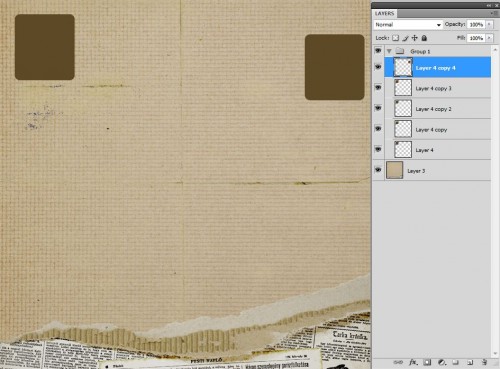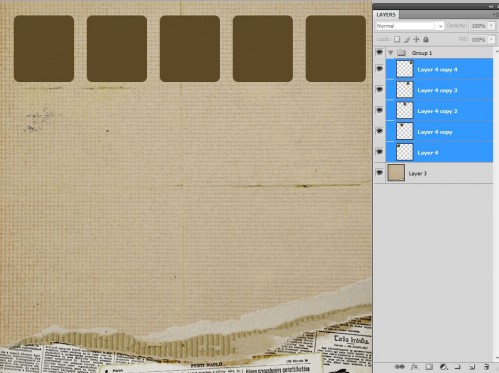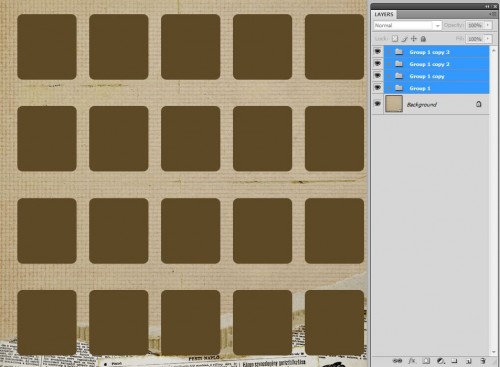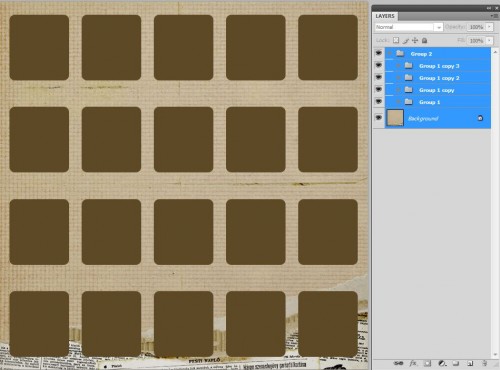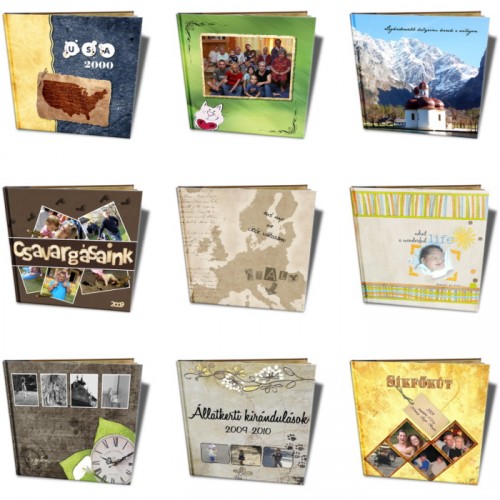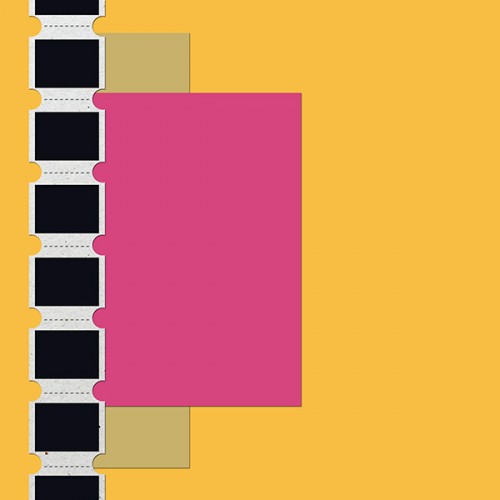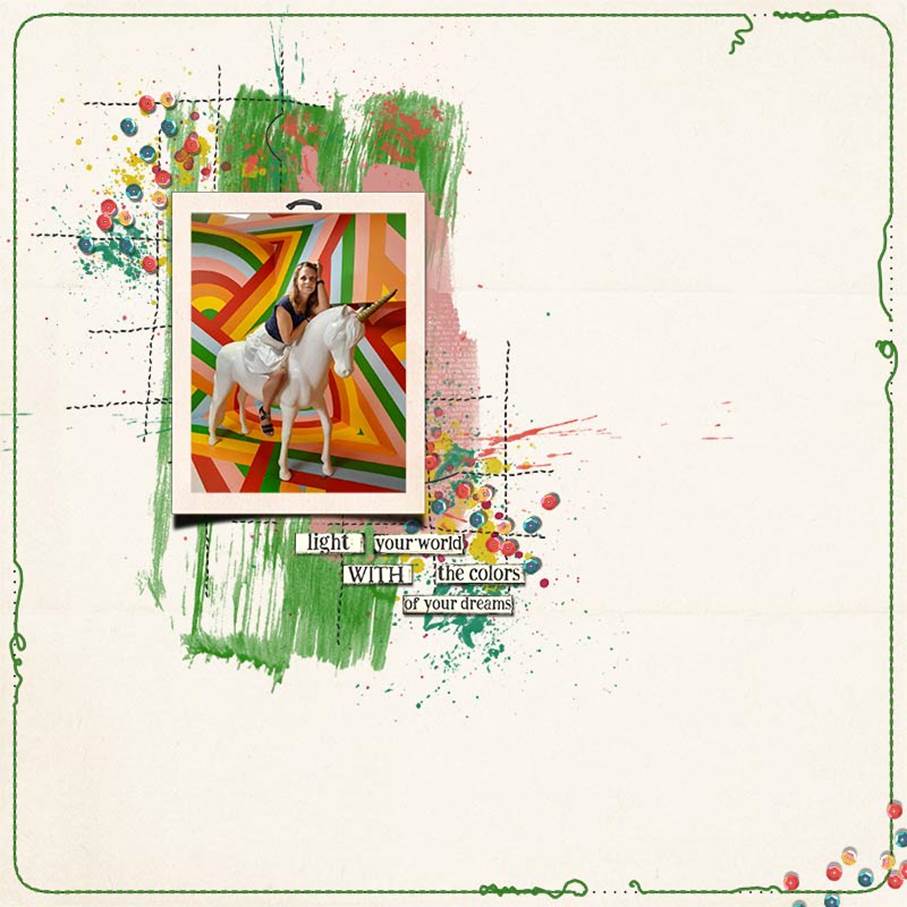Elemek igazítása
A heti kihívásban említettem, hogy leírom, hogyan is lehet külön rétegen lévő objektumokat szabályosan elrendezni.
Példaképp szerkesszünk egy oldalon 4 képet szépen egymás mellé. Készítünk egy keretet, majd ezt duplikáljuk négyszer. (vagy ahogy tetszik) Szándékosan össze-vissza igazítottam, hogy látszódjon a különbség.

Kijelöljük mind a négy réteget, és a mozgató réteg legyen aktív. Ekkor a felső sorban megjelennek a rétegek igazításának kezelői.
Top Edges (Felső szegélyek) ![]() Az összes réteget a legfelső képponthoz igazítja.
Az összes réteget a legfelső képponthoz igazítja.
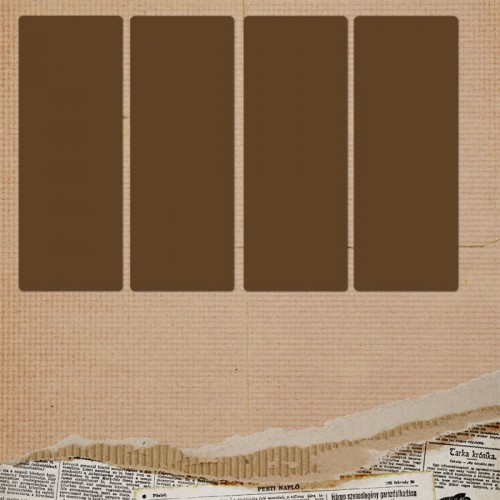
Vertical Centers (Függőleges középvonalak) ![]() itt a függőleges középső képponthoz igazít (visszaléptem a szétszórt állapothoz, mert egyébként nem történt volna semmi)
itt a függőleges középső képponthoz igazít (visszaléptem a szétszórt állapothoz, mert egyébként nem történt volna semmi)
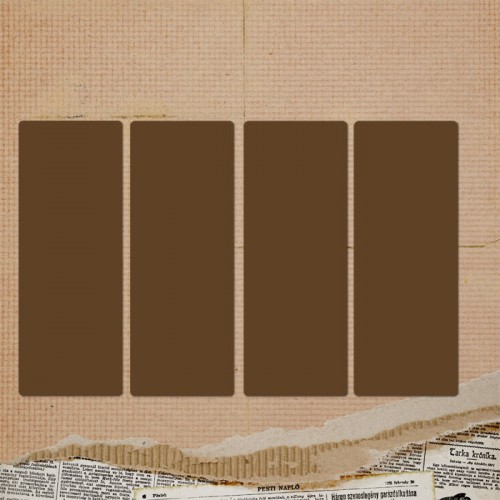
Bottom Edges (Alsó szegélyek) ![]() Értelemszerűen itt meg a rétegek legalsó pontjához igazít.
Értelemszerűen itt meg a rétegek legalsó pontjához igazít.
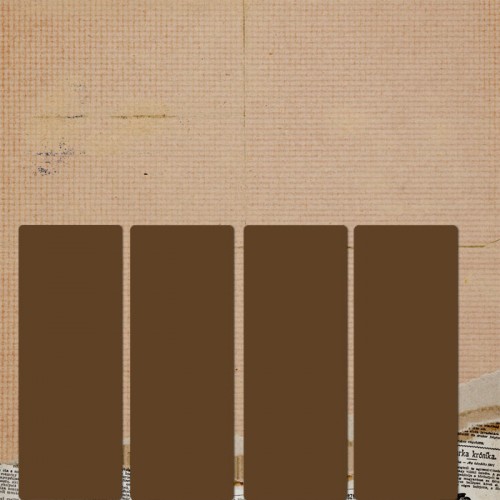
Left Edges (Bal szegélyek) ![]() A kijelölt rétegek baloldali képpontját igazítja
A kijelölt rétegek baloldali képpontját igazítja
Horizontal Centers (Vízszintes középvonalak) ![]() vízszintes középső képponthoz igazít
vízszintes középső képponthoz igazít
Right Edges (Jobb szegélyek) ![]() a jobb oldali képpontokat igazítja össze.
a jobb oldali képpontokat igazítja össze.
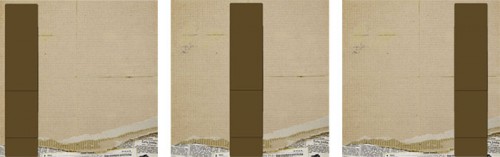
A következő csoport az egyenletes elosztásról szól.
Top Edges (Felső szegélyek) ![]() Egyenletesen osztja el a rétegeket a legfelső képponttól kezdve.
Egyenletesen osztja el a rétegeket a legfelső képponttól kezdve.
Vertical Centers (Függőleges középvonalak) ![]() Ez meg a vízszintes középvonalától kezdve.
Ez meg a vízszintes középvonalától kezdve.
Bottom Edges (Alsó szegélyek) A legalsó képponttól kezdi az elosztást.
Fenti esetben itt semmi különbség nem lesz, hiszen teljesen egyformák a rétegek.
A vízszintes elosztás a következő csoport.
Left Edges (Bal szegélyek) ![]()
Vízszintes elosztás a bal szélső képponttól kezdve.
Horizontal Centers (Vízszintes középvonalak) ![]()
A vízszintes középvonalától kezdve.
Right Edges (Jobb szegélyek) ![]()
Elosztás a jobb szélső képpontoktól kezdve.
A rétegeket csoportokba helyezhetjük. Készítettem 5 képhez való sablont. A másolástól ezek teljesen egymáson vannak, ezért az egyiket elhúztam a másik oldal szélére.
Két gombnyomás, először az igazítás a felső szegélyhez, majd az elosztás, és már tökéletesen rendezettek a sablonok.
Mint látod a képen, ezek a rétegen egy Group-ban, Csoportban vannak, így most ebből a csoportból készítettem még 3 másolatot, úgy, hogy az egérrel megfogva, ráhúztam a szemetes melletti új réteg ikonra. Az egyik csoportot megint lehúztam, és ismét csak két kattintás a rendezés. Először a bal sarkához igazítottam, majd függőleges elosztással rendeztem.
Már csak egy feladat van hátra, ha azt szeretnénk, hogy ez az egész a háttér közepén helyezkedjen el. Itt van egy pont, amit nem nagyon értek, de töröm rajta a fejem. 🙂 Szóval, ha az összes csoportot és a hátteret is kijelölöm, és így a háttérhez akarom rendezni, akkor a horizontal center-hez igazítás tökéletes, a vertical-nál meg összeugrik az egész egy sorba. Amíg rájövök a dolog logikájára, az a megoldás, hogy ebből a négy csoportból csináltam egy új csoportot, és így már minden rendben működött.
Sokképes oldalnál szerintem ez egy nagyon hasznos funkció.
Photoshop CS5
Két nappal ezelőtt jelent meg a Photoshop legújabb verziója. Előtte csak némi betekintésre volt lehetőség pár videón keresztül, de most már nap, mint nap kerülnek fel újabb videók. És milyenek! Nemcsak fotós, hanem scrapper szemmel is vannak benne csodák. Azt hiszem, már ez a javított Refine Edge funkció is bőven elegendő a szerelembe eséshez. A körbevágás ritkán egyszerű feladat, többször is volt már szó róla, és ugye nekem is van egy befejezetlen tavasztündérem:) Az új Refine Edge ablakban állítólag gyorsan és egyszerűen lehet ezt elvégezni.
És mit szólsz ehhez az új ecsethez? Elképesztő lehetőség! Így egy új ecsettel, a Mixer Brush-sal lehet dolgozni. Be lehet állítani az ecset keveredését, „nedvességét”. Tökéletes rajzoláshoz, de fotóból is alkothatunk digitális festményt.
A CS4-ben megismerhettük a Content-Aware Resize (Tartalomfüggő méretezés) funkciót, az 5-ben a Content-Aware Fill az újdonság, ami szintén óriási.
Ezzel egyrészt eltüntethetünk valami oda nem illőt a képről. Ezt eddig is meg tudtuk tenni a klónoző eszközzel, ami hosszadalmas, és unalmas feladat lehet. Itt ez egy pillanat alatt megoldódik. Persze a bemutatófilmekben minden mindig tökéletes, biztos ez se jó minden esetben, de az apróbb hibákat már könnyedén javíthatjuk utána is. Szerintem angol tudás nélkül is tökéletesen érthető.
Ha te is kóros PS mániában szenvedsz, akkor érdemes regisztrálni a Lynda.com oldalra, mert 24 órás ingyenes hozzáférést kapsz az oktató videókhoz. Rengeteg témában rengeteg videó. A CS5-ből is már elég sok van fent, érdemes belenézni. Én lehet, hogy nem alszom az elkövetkező 24 órában:)
Elkészültek a könyvek!
Elkészültek, és már meg is lehet nézni!!
Mind-mind fantasztikus! A résztvevőknek további infót írok a fórumba, a többiek gyönyörködjenek, és hamarosan szavazni is lehet, ha felraktam az oldalsávba a szavazó dobozt. Ez egy hétig lesz ott, a legtöbb szavazatot kapott könyv tulajdonosa készíthet magának még egy könyvet akár 30 x 30-as méretben, ahol nincsenek már megkötések a technikát illetően.
Cewe heti kihívás 47.
Ha még nem ismernéd a minden hétfőn induló kihívás fontosabb tudnivalóit, itt olvashatod el.

Ez a kihívás nehezen indult. Illetve könnyen, csak én nehezítettem meg magamnak. Találtam egy oldalt, ami nagyon megtetszett, szépek a színei, jó az elrendezés. Gondoltam, rég volt lift, legyen az. Lelestem az elrendezést, csináltam belőle egy templatet, és örültem, hogy jaj, de jó, ezzel is megvagyok. Ez még múlt héten volt. Most rájöttem, hogy az oldalt nem mentettem el, így hogy mutatom meg? Az archívot többször végignéztem, nem találtam. Az internet temp-ben meglett a kép, de oldal nélkül nem akartam használni. Szóval reménytelennek tűnt. Erre jociandi megtalálta, nem is értem, hogy. Csak megmutattam neki a képet. Szóval ez a kihívás nem jöhetett volna létre….
Nos, akkor ez lenne az oldal, amit liftelni kell:
És az eredetit itt találod.
A template így néz ki:
Letöltheted a képre kattintva vagy a galériából.
Minden külön rétegen, réteg effect-ek módosíthatók vagy törölhetők. Természetesen a liftelést szabadon lehet értelmezni, de azért valamennyire hasonlítson.
A sablon készítésnél eszembe jutott, hogy még nem írtam arról, hogyan lehet így szabályosan rendezni pl. a képek helyét, az elválasztó vonalakat, a kerek bevágásokat vagy akármit. Szóval legközelebb erről lesz szó.
CEWE-Bingó
5 PHOTOSHOP TIPP
CEWE-Bingó – 2021. augusztus – vibráló
Július utolsó feladata a „7” volt, némi utalással a hónapok számára. 🙂 Köszönöm, hogy játszottatok. Aki az 5 $-os Oscraps utalványt nyerte:
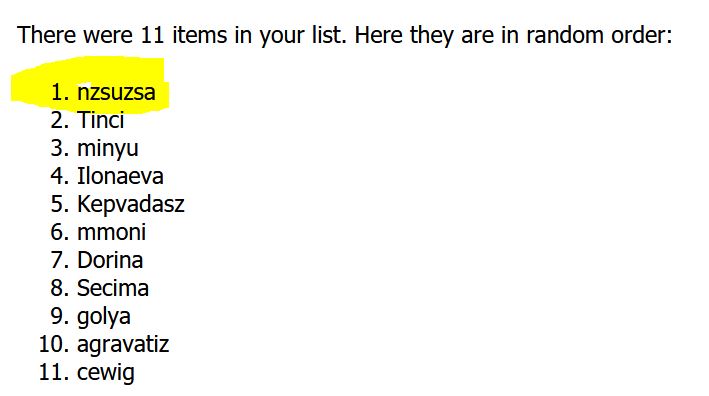
Gratulálok, és küldöm az utalványt.
Erre a hétre Gólya talált ki feladatot. Ha először játszol, feltétlen olvasd el a szabályokat.
Biztos más is van úgy vele, mint én: imádom a nagyon színes dolgokat, nyáron főképpen!
Egy teljesen egyszerű feladatot hoztam a hétre: legyen az oldaladon valami, ami nagyon vibráló, sokszínű (nem muszáj a fotónak lennie), hozzá legyen egy fehér, vagy neutrális háttér. Recept ennyi. Jó scrappelést!
Mint javíthatatlan álmodozó, hoztam egy oldalt az unikornisommal. 🙂
- Skicc rajzA CEWE Bingó „Egyszerű” feladatára ezt az egyszerű kis skiccet készítettem. Elkészítése tényleg egyszerű, mutatom is a lépéseket. Jó rögtön valami texturált háttérrel kezdeni. Arra kerül rá a fotó. Ebből egy rétegmásolat, amit fekete-fehérre kell változtatni. Ezt lehet az Image → Adjustments → Black & White-tal. Azért jobb, mint a sima színtelenítés, mert itt több lehetőségünk ...
- SzövegelünkLegutóbb azzal kapcsolatban kaptam kérdést, hogy hogyan is kell nem-egyenesen írni. Ez lehet ferde, görbe, és bármilyen alakzat. A titok itt is a path-ban rejlik. Path többféleképpen is készülhet. Például a pen (toll) eszközzel rajzolunk egyet. Ha a szabadkézi tollat választjuk, akkor még egyszerűbb a dolog, biztos nem lesz szép szabályos, bár lehet, hogy épp ez ...
- Karikatúra PhotoshopbanA Liquify filterről nem sok szó esett eddig, a Face-Aware Liquify-ról (Arcérzékeny cseppfolyósítás) meg csak 1-2 sor, mikor bemutattam a 15.5-ös verziót, mivel abban jelent meg először. Ez egy különösen izgalmas és kreatív funkció, mellyel finoman vagy radikálisan (mi most azt fogjuk csinálni) átalakíthatod az arcvonásokat, lehetővé téve a karikatúrakészítést, a portrék finomítását, vagy akár ...
- Ütős fotókEzer és egy módon lehet Photoshop-ban képet manipulálni. De szerintem kell, én legalábbis még sosem használtam fotót, anélkül, hogy valamit ne csináltam volna vele. Jó, a raw miatt eleve nem úszhatom meg, de nem is akarom. Élvezem, ahogy a különböző lépések során egyre jobban tetszik egy kép. Kipróbáltam sok plugint, vannak klasszak, és felejtősek is. ...
- Lightroom CC – Lightroom CC ClassicAz Adobe frissítései közül nem maradhat ki a Lightroom, hisz eddig is jelentek meg cikkek a témában, sőt a Camera Raw-ról szóló bejegyzések érvényesek a Lightroom munkafelületére is, ha egy kicsit más is a felület. A megújítás legfontosabb része, hogy – ahogy az várható volt – megszűnik a dobozos kiadás, ez a program is előfizetéses lesz. ...